更新时间:2025-07-28 GMT+08:00
本地Windows主机使用FTP上传文件到Windows/Linux云服务器
操作场景
本节操作介绍如何在Windows操作系统的本地主机上使用FTP上传文件到云服务器。
前提条件
- 云服务器已绑定弹性公网IP,且安全组入方向开启TCP协议的21端口。
- 已在待上传文件的云服务器中搭建 FTP 服务。
- 如果您的云服务器为 Windows 操作系统,具体操作请参考 搭建FTP 站点(Windows)。
- 如果您的云服务器为 Linux 操作系统,具体操作请参考 搭建FTP 站点(Linux)。
操作步骤
- 在Windows本地主机上安装FileZilla。下载FileZilla。
- 在Windows本地主机打开 FileZilla,填写待连接的云服务器信息,单击“快速连接”。
- 主机:云服务器的弹性公网IP。
- 用户名:搭建FTP时设置的用户名。
- 密码:搭建FTP时设置的用户对应的密码。
- 端口:FTP链接端口,默认使用21端口。
图1 连接云服务器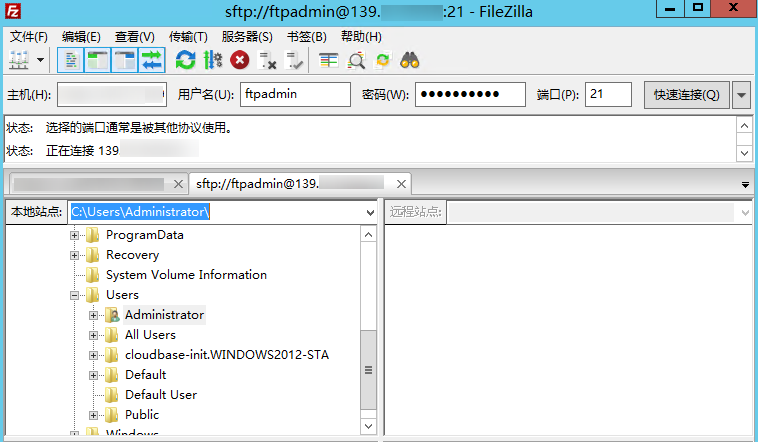
- 您可以选择左侧本地计算机的文件,拖拽到右侧的远程云服务器,完成文件上传到云服务器。






